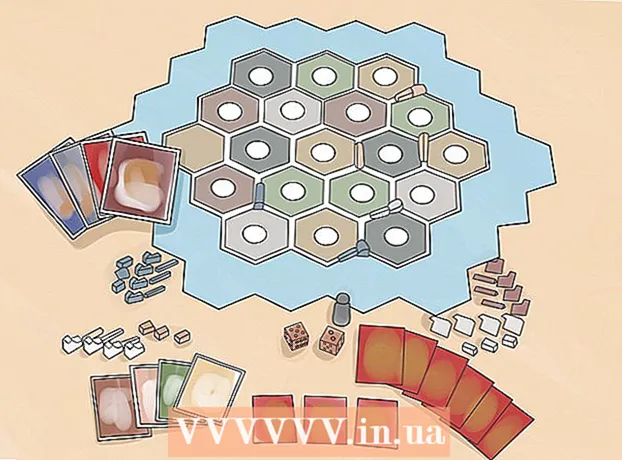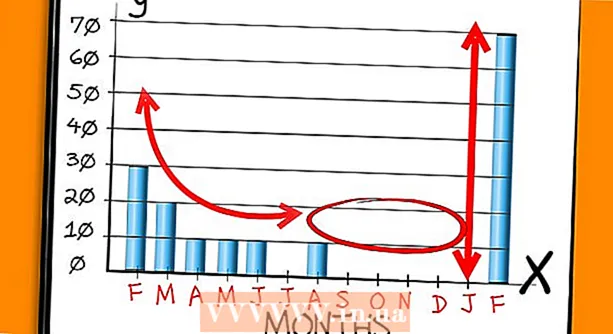Autor:
Helen Garcia
Datum Stvaranja:
16 Travanj 2021
Datum Ažuriranja:
1 Srpanj 2024
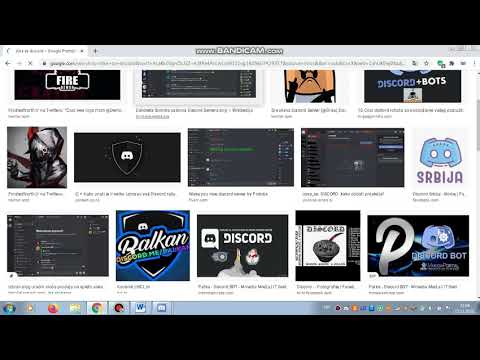
Sadržaj
Ovaj članak će vam pokazati kako odabrati novu fotografiju profila Discord na svom Android telefonu ili tabletu.
Koraci
 1 Pokrenite Discord. To je ljubičasta ikona s bijelim kontrolerom za igre. Nalazi se na radnoj površini ili u ladici aplikacija.
1 Pokrenite Discord. To je ljubičasta ikona s bijelim kontrolerom za igre. Nalazi se na radnoj površini ili u ladici aplikacija. 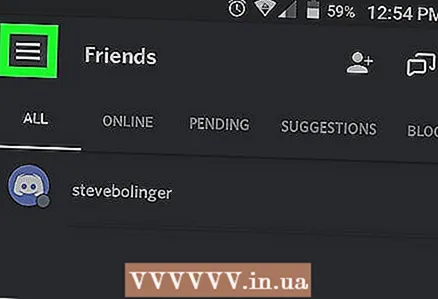 2 Dodirnite gumb in u gornjem lijevom kutu zaslona.
2 Dodirnite gumb in u gornjem lijevom kutu zaslona.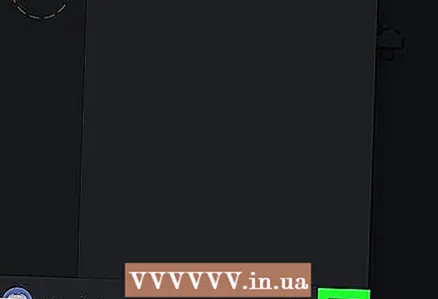 3 Dodirnite zupčanik u donjem desnom kutu zaslona.
3 Dodirnite zupčanik u donjem desnom kutu zaslona.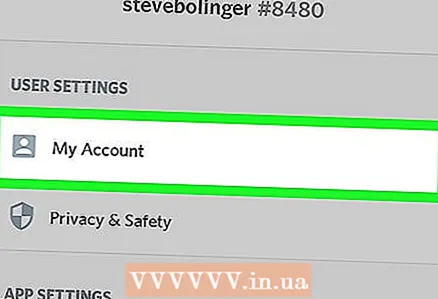 4 Dodirnite opciju Moj račun pod naslovom Korisničke postavke.
4 Dodirnite opciju Moj račun pod naslovom Korisničke postavke.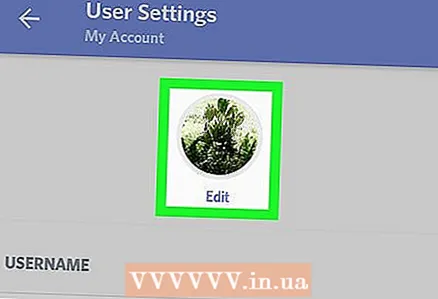 5 Dodirnite trenutnu sliku profila. Ako još niste promijenili fotografiju profila, izgleda kao sivi kontroler igre na bijeloj podlozi.
5 Dodirnite trenutnu sliku profila. Ako još niste promijenili fotografiju profila, izgleda kao sivi kontroler igre na bijeloj podlozi.  6 Odaberite fotografiju. Da biste odabrali fotografiju iz snimljenog fotoaparata, dodirnite Fotografije. Za snimanje nove fotografije dodirnite ikonu kamere.
6 Odaberite fotografiju. Da biste odabrali fotografiju iz snimljenog fotoaparata, dodirnite Fotografije. Za snimanje nove fotografije dodirnite ikonu kamere.  7 Dodirnite ikonu spremanja. Ova ikona izgleda kao plavi disk i nalazi se u donjem desnom kutu zaslona. Čestitamo, odabrali ste novu fotografiju profila!
7 Dodirnite ikonu spremanja. Ova ikona izgleda kao plavi disk i nalazi se u donjem desnom kutu zaslona. Čestitamo, odabrali ste novu fotografiju profila!